
සුප්රසිද්ධ නිෂ්පාදක ලෙනොවෝගේ ස්මාර්ට්ෆෝන් අතර, නවීන ඇන්ඩ්රොයිඩ් උපාංගවල ප්රමිතීන්ට අනුව වයස තරමක් ගෞරවනීය වුවත්, නිතිපතා ඒවායේ ක්රියාකාරිත්වය ඉටු කරන අතර ඉල්ලුම් නොකරන පරිශීලකයින් සඳහා විශිෂ්ට විසඳුමක් වේ. මෙම විකල්පයන්ගෙන් එකක් වන්නේ S660 මාදිලිය, හෝ ඒ වෙනුවට, උපාංගයේ මෘදුකාංග කොටස, OS අනුවාදය යාවත්කාලීන කිරීම, ක්රියාකාරිත්වය යථා තත්වයට පත් කිරීම සහ ස්ථිරාංග භාවිතා කරමින් ස්මාර්ට් ජංගම දුරකතනයට නව කාර්යයන් හඳුන්වා දීම සහ අපි මෙම ලිපිය සාකච්ඡා කරමු.
ලෙනොවෝ එස් 660 යනු නිකුත් කරන අවස්ථාවේ මධ්යම මට්ටමේ උපාංගයක් වන අතර එය එම්ටීකේ දෘඩාංග වේදිකාව මත ගොඩනගා ඇත. නවීන ස්මාර්ට් ජංගම දුරකතනයක් සඳහා වන මූලික අවශ්යතා සපුරාලීමට තාක්ෂණික ලක්ෂණ මඟින් උපාංගයට ඉඩ ලබා දෙන අතර, මෘදුකාංග කොටස තරමක් පහසුවෙන් වෙනස් කර ඇත. ලෙනොවෝ එස් 660 පද්ධති මෘදුකාංගය ප්රතිස්ථාපනය කිරීමේ හැකියාවන් බෙහෙවින් විවිධාකාර වන අතර, සූක්ෂම ලෙස උපදෙස් ක්රියාත්මක කිරීමෙන් උපාංගයේ ඕනෑම පරිශීලකයෙකුට ස්වාධීනව ක්රියාත්මක කළ හැකිය.
ස්මාර්ට් ජංගම දුරකතනයේ පද්ධති මෘදුකාංගයේ සෑම මැදිහත්වීමක්ම, පහත දැක්වෙන උපදෙස් අනුගමනය කිරීම ඇතුළුව, උපාංග හිමිකරු විසින් ඔහුගේම අවදානම මත සිදු කරනු ලැබේ! පරිශීලකයාගේ ක්රියාවන්ගේ ප්රති able ලයක් ලෙස අක්රිය කළ හැකි උපාංග සඳහා lumpics.ru හි පරිපාලනය සහ ද්රව්යයේ කතුවරයා වගකිව යුතු නොවේ!
සූදානම් කිරීමේ මෙහෙයුම්
ලෙනොවෝ එස් 660 හි ඇන්ඩ්රොයිඩ් ස්ථාපන ක්රියා පටිපාටිය සඳහා වැඩි කාලයක් ගත නොවීම සඳහා, දෝෂ නොමැතිව ගොස් ක්රමලේඛයෙන් ස්මාර්ට් ජංගම දුරකතනයේ සැබෑ දියුණුවක් ඇති කිරීම සඳහා, උපාංගය යාවත්කාලීන කිරීමට යන පරිශීලකයාට සූදානම් වීමේ පියවර කිහිපයක් අවශ්ය වේ.

රියදුරන්
ඕනෑම ඇන්ඩ්රොයිඩ් උපාංගයක මෘදුකාංග කොටසකට මැදිහත් වීම සඳහා සැලකිලිමත් විය යුතු පළමු දෙය නම් ස්මාර්ට් ජංගම දුරකථනය සහ උපයෝගිතා යුගලනය කිරීම සඳහා වන සංරචක සහිත ස්ථිරාංග මෙවලමක් ලෙස භාවිතා කරන පරිගණක මෙහෙයුම් පද්ධතිය සන්නද්ධ කිරීමයි, එනම් විශේෂිත ධාවක.
මෙයද බලන්න: ඇන්ඩ්රොයිඩ් ස්ථිරාංග සඳහා ධාවක ස්ථාපනය කිරීම

ලෙනොවෝ එස් 660 සඳහා ධාවක ස්ථාපනය කිරීම සම්බන්ධයෙන් කිසිදු දුෂ්කරතාවයක් ඇති නොවිය යුතුය. ඔබට බාගත කිරීම සඳහා ලබා ගත හැකි පැකේජ දෙකක් අවශ්ය වේ:
ලෙනොවෝ එස් 660 ස්මාර්ට් ජංගම දුරකතනයේ ස්ථිරාංග සඳහා ධාවක බාගන්න
- ඉවත් කිරීමෙන් පසු LenovoUsbDriver.rar උපාංගය සමඟ වැඩ කිරීමේ දීර් mode මාදිලිය සඳහා පරිශීලකයාට ස්වයංක්රීයව ධාවක ස්ථාපනය කරන්නෙකු ලැබේ,

ඔබට ධාවනය කිරීමට අවශ්ය.

ඉන්පසු ස්ථාපකයේ උපදෙස් අනුව ඉදිරියට යන්න.
- දෙවන බාගත කළ සංරක්ෂිතයේ වින්ඩෝස් හි විවිධ සංස්කරණ සඳහා සංරචක අඩංගු වේ "Preloader VCOM Driver", පරිගණකයක් සහ ස්මාර්ට් ජංගම දුරකතනයක් යුගලනය කිරීමට භාවිතා කරන අතර එය විශේෂිත මාදිලියක ඇති අතර එය උපාංගයේ මතක ප්රදේශ නැවත ලිවීමට නිර්මාණය කර ඇත.

උපදෙස් අනුව මෙම ධාවකය අතින් ස්ථාපනය කළ යුතුය:
තව දුරටත් කියවන්න: Mediatek උපාංග සඳහා VCOM ධාවක ස්ථාපනය කිරීම
- ධාවක ස්ථාපනය කිරීමෙන් පසු, මෙහෙයුම් පද්ධතිය විසින් ලෙනොවෝ එස් 660 හි අර්ථ දැක්වීමේ නිරවද්යතාවය විවිධ ආකාරවලින් පරීක්ෂා කළ යුතුය. ඇන්ඩ්රොයිඩ් ස්ථාපනය කිරීමේ ක්රියාවලියේදී අනපේක්ෂිත අවස්ථාවන්හිදී අස්ථානගත වී ඇති හෝ වැරදි ලෙස ස්ථාපනය කර ඇති සංරචක මෙමඟින් ඉවත් කරනු ඇත.

විවෘතයි උපාංග කළමනාකරු, අපි පහත විස්තර කර ඇති ප්රාන්තවල උපාංගය සම්බන්ධ කර පද්ධතිය තුළ අර්ථ දක්වා ඇති උපාංග නිරීක්ෂණය කරමු. ධාවක නිවැරදිව ස්ථාපනය කිරීමෙන් පසුව, පින්තූරය ඉදිරිපත් කළ තිරපිටපත් වලට අනුරූප විය යුතුය.
- දුරකථනය සක්රීයයි "USB විසින් නිදොස්කරණය කිරීම":

මෙම ප්රකාරය සක්රිය කිරීමට, ඔබ පහත මාර්ගයට යා යුතුය: "සැකසුම්" - "දුරකථනය ගැන" - අනුවාද තොරතුරු - අයිතමය මත ක්ලික් කිරීම් 5 ක් ගොඩනැගීමේ අංකය.

ඊළඟට: "සැකසුම්" - "සංවර්ධකයින් සඳහා" - පිරික්සුම් කොටුවේ සලකුණක් සැකසීම USB නිදොස්කරණය - පෙනෙන ඉල්ලීම් කවුළුව තුළ මාදිලිය භාවිතා කිරීමේ අභිප්රාය තහවුරු කිරීම.
- උපාංගය ප්රකාරයේ ඇත "බාගන්න". ඇන්ඩ්රොයිඩ් ස්ථාපන මාදිලියට ඇතුළු වීමට, ඔබ S660 සම්පූර්ණයෙන්ම අක්රිය කර USB කේබලය උපාංගයට සම්බන්ධ කළ යුතුය. කෙටි කාලයක් සඳහා උපාංග කළමනාකරු COM වරායන් අතර ප්රදර්ශනය කළ යුතුය "Mediatek Preloader USB VCOM Port (Android)". තත්පර කිහිපයකට පසු, දර්ශනය වන ලැයිස්තුවෙන් උපාංගය අතුරුදහන් වේ "ඩිස්පචර්"සාමාන්ය සිදුවීමකි.


- දුරකථනය සක්රීයයි "USB විසින් නිදොස්කරණය කිරීම":


මූල අයිතිවාසිකම්
ඕනෑම ඇන්ඩ්රොයිඩ් උපාංගයක පද්ධති මෘදුකාංග සමඟ බරපතල මෙහෙයුම් සිදු කිරීම සඳහා සහ වඩාත් වැදගත් ලෙස මෙහෙයුම් පද්ධතිය නැවත ස්ථාපනය කිරීමට පෙර පද්ධතියේ සම්පූර්ණ උපස්ථයක් නිර්මාණය කිරීම සඳහා ඔබට සුපර් යූසර් වරප්රසාද අවශ්ය වේ. ඔබ කිංගෝ රූට් මෙවලම භාවිතා කරන්නේ නම් ලෙනොවෝ එස් 660 හි මූල අයිතිවාසිකම් ලබා ගැනීම තරමක් සරල ය.
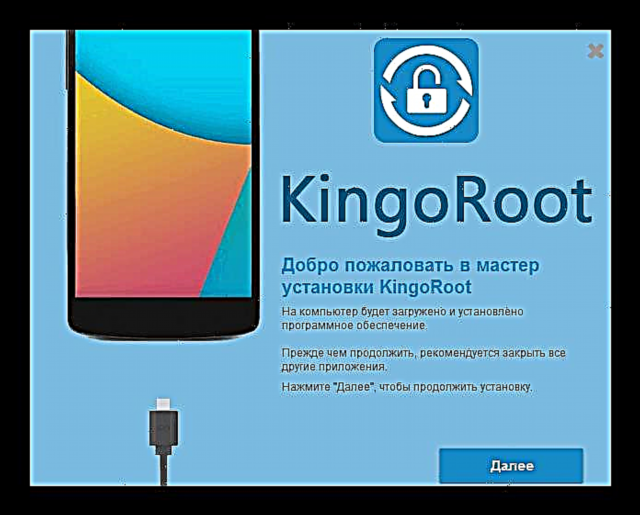
- අපගේ වෙබ් අඩවියේ සමාලෝචන ලිපියෙන් මෙවලමෙහි නවතම අනුවාදය බාගත කර යෙදුම ස්ථාපනය කරන්න.
- අපි පාඩමේ උපදෙස් අනුගමනය කරමු:
පාඩම: කිංගෝ රූට් භාවිතා කරන්නේ කෙසේද
- ලෙනොවෝ එස් 660 හි මාර්ගය ලැබුණි!
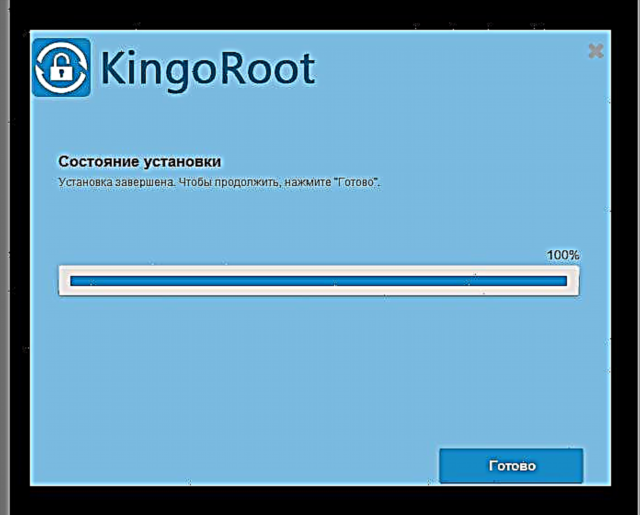

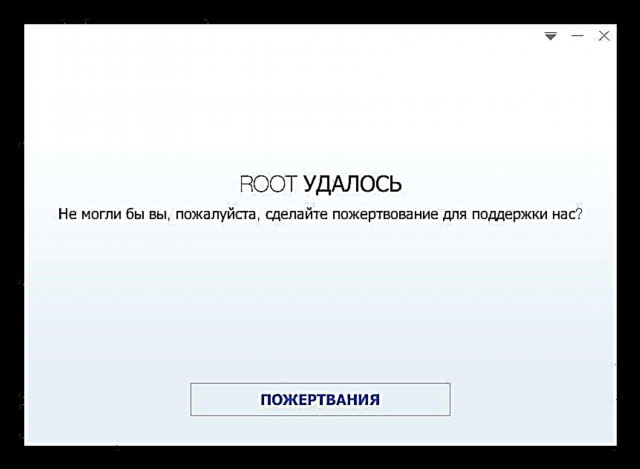
උපස්ථය
ස්මාර්ට් ජංගම දුරකථනය ඕනෑම ආකාරයකින් ෆ්ලෑෂ් කිරීම යනු එහි පරිශීලක දත්ත එහි මතකයෙන් මකා දැමීමයි, එබැවින් ඔබ ඇන්ඩ්රොයිඩ් ස්ථාපනය කිරීමට පෙර වැදගත් සෑම දෙයකම උපස්ථ පිටපතක් සෑදිය යුතුය. තොරතුරු සුරැකීම සඳහා, ද්රව්යයේ විස්තර කර ඇති ක්රම එකක් හෝ කිහිපයක් භාවිතා කරයි:
තව දුරටත් කියවන්න: ස්ථිරාංග වලට පෙර ඇන්ඩ්රොයිඩ් උපාංග උපස්ථ කරන්නේ කෙසේද
සියලු වැදගත් තොරතුරු උපස්ථ කර ඇති බව ඔබට 100% විශ්වාස නම් පමණක් උපාංගයේ මතකය අවුල් කිරීමට මාරු වන්න!
පුද්ගලික තොරතුරු වලට අමතරව, සමහර අවස්ථාවලදී ස්ථිරාංග ක්රියාපටිපාටිය රැහැන් රහිත ජාල ක්රියාත්මක කිරීමට අවශ්ය තොරතුරු අඩංගු අතිශය වැදගත් කොටසකට හානි කිරීමට හේතු වේ - "නව්රාම්". මෙම මතක ප්රදේශයේ කුණු කන්දක් තිබීම අවශ්ය වුවහොත් නැතිවූ IMEI සහ වෙනත් දත්ත නැවත ලබා ගැනීම පහසු කරයි. පහත යෝජනා කර ඇති ලෙනොවෝ එස් 660 ස්ථිරාංගයේ අංක 3-4 ක්රමවේදයන්හි, වෙනම ඡේදයක් මඟින් උපාංගයේ මතකය නැවත ලිවීමට පෙර කොටසක් උපස්ථ කරන්නේ කෙසේදැයි විස්තර කරයි.
ස්ථිරාංග
ලෙනොවෝ එස් 660 හි තාක්ෂණික ලක්ෂණ මඟින් ඔබගේ ස්මාර්ට් ජංගම දුරකතනයේ ඇන්ඩ්රොයිඩ් හි විවිධ සංස්කරණ ස්ථාපනය කිරීමට ඉඩ ලබා දේ. දුරකථනයට නවතම විශේෂාංග ගෙන ඒමට, ඔබට නිල නොවන නවීකරණය කරන ලද මෙහෙයුම් පද්ධති ස්ථාපනය කිරීමට සිදු වනු ඇත, නමුත් මුලදී ඔබ යාවත්කාලීන කළ යුතු අතර පද්ධතියේ නවතම නිල අනුවාදය “පිරිසිදු” ස්ථාපනය කිරීම වඩා හොඳය. අපේක්ෂිත ප්රති result ලය කුමක් වුවත්, එනම් ඇන්ඩ්රොයිඩ් අනුවාදය, පියවරෙන් පියවර ඉදිරියට යාම නිර්දේශ කරනු ලැබේ, සෑම ආකාරයකින්ම මෙහෙයුම් පද්ධතිය ස්ථාපනය කිරීම ආරම්භයේ සිටම ආරම්භ කර සැක සහිත උපාංගයේ අපේක්ෂිත / අවශ්ය පද්ධති මෘදුකාංග ලබා ගැනීමේදී හැසිරවීම් සම්පූර්ණ කරන්න.

ක්රමය 1: ලෙනොවෝ මොටෝ ස්මාර්ට් සහකාර
ලෙනොවෝ එස් 660 හි මෘදුකාංග කොටස හැසිරවීම සඳහා නිෂ්පාදකයා විසින් ලෙනොවෝ මොටෝ ස්මාර්ට් ඇසිස්ටන්ට් නමින් විශේෂිත වැඩසටහනක් නිර්මාණය කරන ලදී. තාක්ෂණික සහාය අංශයේ සංවර්ධකයාගේ නිල වෙබ් අඩවියෙන් ඔබට බෙදාහැරීමේ කට්ටලය බාගත කළ හැකිය:
ලෙනොවෝ එස් 660 ස්මාර්ට් ජංගම දුරකථනය සඳහා මොටෝ ස්මාර්ට් සහකාර බාගන්න
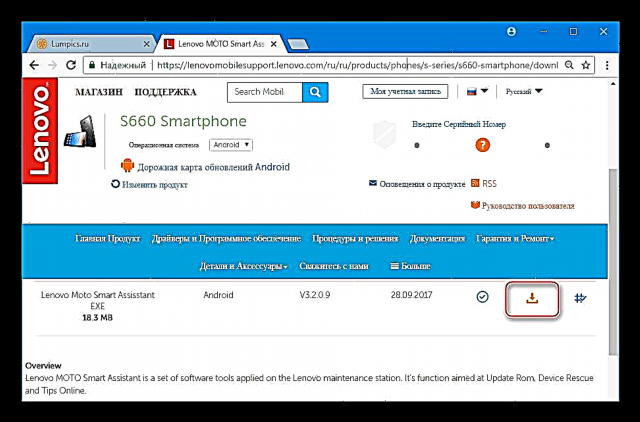
කිසියම් හේතුවක් නිසා යාවත්කාලීන කිරීම OTA හරහා සිදු නොකළේ නම්, පහත විස්තර කර ඇති ක්රමය නිල ඇන්ඩ්රොයිඩ් සංස්කරණය යාවත්කාලීන කිරීම සඳහා සුදුසු වේ.
- ස්ථාපකය ධාවනය කිරීමෙන් ස්මාර්ට් සහායක ස්ථාපනය කරන්න

ඔහුගේ උපදෙස් පිළිපදින්න. - අපි මෙවලම දියත් කර S660 සක්රිය මාදිලිය සමඟ සම්බන්ධ කරමු USB නිදොස්කරණය පළාත් සභාවට.
- වැඩසටහනේ උපාංගය තීරණය කිරීමෙන් පසුව,

පටිත්ත වෙත යන්න "ෆ්ලෑෂ්". - ස්මාර්ට් සහකාර පද්ධතිය සඳහා යාවත්කාල කිරීම් ස්වයංක්රීයව පරික්ෂා කරන අතර එය සේවාදායකයේ තිබේ නම් දැනුම් දීමක් නිකුත් කරනු ඇත.

- යාවත්කාලීන පරිමාවේ වටිනාකමට ආසන්නව පිහිටා ඇති පහළ ඊතලයේ රූපය මත වම්-ක්ලික් කරන්න. මෙම ක්රියාව PC තැටියේ උපාංග මතකයට මාරු කිරීමට අවශ්ය ගොනු බාගත කරයි.
- බාගත කිරීම සම්පූර්ණ වූ විට, බොත්තම සක්රීය වේ "යාවත්කාලීන කරන්න"එය ක්ලික් කරන්න.
- පෙනෙන ඉල්ලීම් කවුළුව තුළ උපාංගයෙන් වැදගත් දත්ත උපස්ථ කිරීමේ අවශ්යතාවය පිළිබඳව පද්ධතියේ අනතුරු ඇඟවීම්-මතක් කිරීමකට අපි ප්රතිචාර දක්වන්නේ බොත්තමක් එබීමෙන් ය "ඉදිරියට යන්න".
- වැඩිදුර ක්රියාදාමයන් ස්වයංක්රීය ප්රකාරයේදී සිදු කෙරෙන අතර ස්මාර්ට් ජංගම දුරකථනය නැවත ආරම්භ කිරීමත් සමඟ මෙහෙයුම් පද්ධතිය යාවත්කාලීන වේ.

ස්මාර්ට් සහකාර චෙක්පතකින් තහවුරු කර ඇති පරිදි.



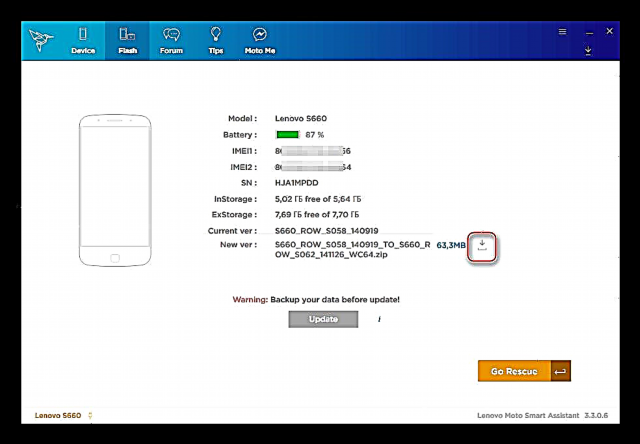
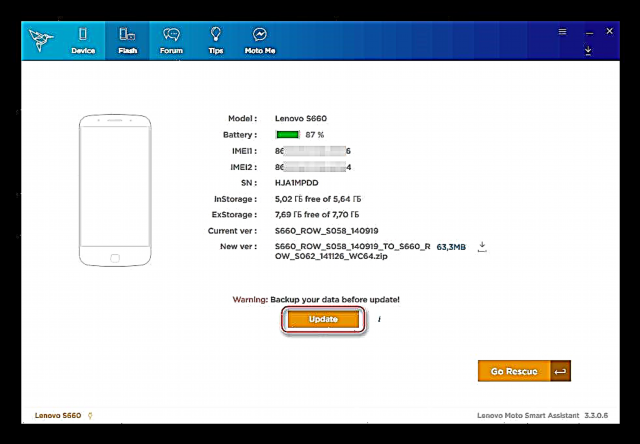


ක්රමය 2: කර්මාන්තශාලා ප්රතිසාධන පරිසරය
නිල වශයෙන් සලකනු ලබන තවත් ක්රමයක් වන්නේ පද්ධති මෘදුකාංග ස්ථාපනය කිරීම සඳහා කර්මාන්තශාලා ප්රතිසාධන පරිසරයේ හැකියාවන් භාවිතා කිරීමයි. මෙම ක්රමය මඟින් නිල ඇන්ඩ්රොයිඩ් යාවත්කාලීන කිරීමට පමණක් නොව, උපාංගයේ මෙහෙයුම් පද්ධතිය සම්පූර්ණයෙන්ම නැවත ස්ථාපනය කිරීමටද ඉඩ ලබා දේ.
මෙයද බලන්න: ප්රතිසාධනය හරහා ඇන්ඩ්රොයිඩ් ෆ්ලෑෂ් කරන්නේ කෙසේද

දේශීය ප්රතිසාධනය හරහා ස්ථාපනය කිරීමට අදහස් කරන, සැක සහිත ආකෘතිය සඳහා නවතම අනුවාදයේ නිල මෙහෙයුම් පද්ධතිය සමඟ ඇති පැකේජය සබැඳියෙන් බාගත හැකිය:
කර්මාන්තශාලා ප්රතිසාධනය හරහා ස්ථාපනය සඳහා ලෙනොවෝ එස් 660 ස්ථිරාංග බාගන්න
- ගොනුව පිටපත් කරන්න update.zip උපාංගයේ ස්ථාපනය කර ඇති මතක කාඩ්පතකට.
- අපි උපාංගය ප්රතිසාධන පරිසර ප්රකාරයෙන් ආරම්භ කරමු. මෙය සිදු කිරීම සඳහා:
- උපාංගය සම්පූර්ණයෙන්ම ක්රියා විරහිත කර එකවර යතුරු ඔබන්න "අගුළු" + "වෙළුම +",

එය අයිතම තුනක ඇරඹුම් මාත මෙනුව ප්රදර්ශනය කිරීමට තුඩු දෙනු ඇත: "ප්රතිසාධනය", "ෆාස්ට්බූට්", "සාමාන්ය".
- යතුර සමඟ තෝරන්න "වෙළුම +" වගන්තිය "ප්රතිසාධන ප්රකාරය" ක්ලික් කිරීමෙන් ප්රතිසාධන පරිසරයට ආරම්භ වීමේ අවශ්යතාවය තහවුරු කරන්න "වෙළුම-". "මියගිය ඇන්ඩ්රොයිඩ්" සහ සෙල්ලිපිය පෙනුමෙන් පසු: "කණ්ඩායමක් නැත", කෙටියෙන් බොත්තම ඔබන්න "පෝෂණය", එය ප්රතිසාධන මෙනු අයිතම තිරය මත දිස්වීමට හේතු වේ.

- උපාංගය සම්පූර්ණයෙන්ම ක්රියා විරහිත කර එකවර යතුරු ඔබන්න "අගුළු" + "වෙළුම +",
- පද්ධතිය සම්පූර්ණයෙන්ම නැවත ස්ථාපනය කිරීම සඳහා, ඔබට මතකයේ සමහර කොටස් සංයුති කිරීමට අවශ්ය වනු ඇත. යතුර සමඟ තෝරන්න "වෙළුම-" ස්මාර්ට් ජංගම දුරකතනයේ මතකය එහි ඇති දත්ත වලින් ඉවත් කිරීම ඇතුළත් අයිතමයක් - "දත්ත පිස දමන්න / කර්මාන්තශාලා යළි පිහිටුවීම". එබීමෙන් ශ්රිත තේරීම තහවුරු කරන්න "වෙළුම +".

තවද, තේරීමෙන් දුරකථනයෙන් තොරතුරු මකා දැමීමට අපි එකඟ වෙමු "ඔව් - සියලුම පරිශීලක දත්ත මකන්න", එවිට අපි ක්රියා පටිපාටිය සම්පූර්ණ කරන තෙක් බලා සිටිමු - සෙල්ලිපි "දත්ත පිසදැමීම සම්පූර්ණයි".
- පළමුව තේරීමෙන් Android ස්ථාපනය කරන්න "sdcard වෙතින් යාවත්කාලීන කිරීම අයදුම් කරන්න",

ගොනුව නියම කරන්න "update.zip" ස්ථාපනය කළ හැකි පැකේජයක් ලෙස. එවිට අපි ලෙනොවෝ එස් 660 හි මතක ප්රදේශ නැවත ලිවීමේ අවසානය අපේක්ෂා කළ යුතුය - සෙල්ලිපියේ පෙනුම "Sdcard වෙතින් ස්ථාපනය සම්පූර්ණයි".
- ප්රතිසාධනයේදී විධානයක් නියම කිරීමෙන් උපාංගය නැවත ආරම්භ කරන්න "පද්ධතිය දැන් නැවත ආරම්භ කරන්න".
- යාවත්කාලීන කිරීමෙන් පසු පළමු බාගත කිරීම වෙනදාට වඩා වැඩි කාලයක් ගතවනු ඇත.

යාවත්කාලීන කළ ඇන්ඩ්රොයිඩ් සමඟ උපාංගය භාවිතා කිරීමට පෙර, පිළිගැනීමේ තිරය දිස්වන තෙක් ඔබ බලා සිටිය යුතු අතර උපාංගයේ ආරම්භක සැකසුම ක්රියාත්මක කරන්න.



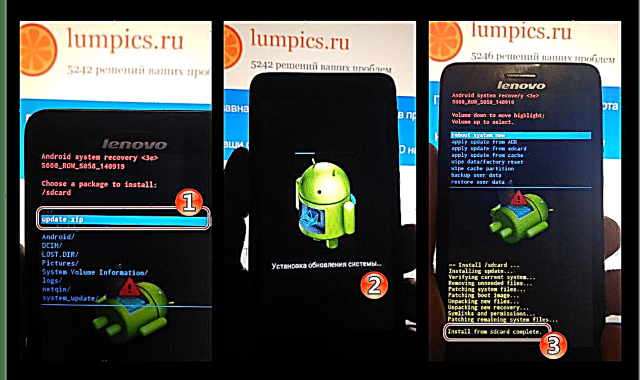

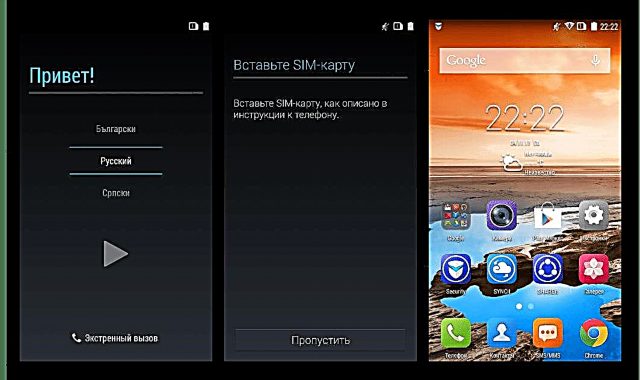
ක්රමය 3: එස්පී ෆ්ලෑෂ් මෙවලම
නිෂ්පාදකයාගේ ප්රොසෙසරය මත නිර්මාණය කරන ලද උපාංගවල මතකය හැසිරවීම සඳහා එස්පී ෆ්ලෑෂ් මෙවලම භාවිතා කිරීමේ හැකියාව, මෙහෙයුම් පද්ධතියේ නිල නොවන සහ නවීකරණය කරන ලද අනුවාදයන් ඇතුළුව ස්ථාපනය කර ඇති ඇන්ඩ්රොයිඩ් යාවත්කාලීන කිරීම හෝ සම්පූර්ණයෙන්ම ප්රතිස්ථාපනය කිරීම ඇතුළුව ලෙනොවෝ එස් 660 සමඟ ඕනෑම මෙහෙයුමක් සිදු කිරීමට ඔබට ඉඩ සලසයි. ක්රමලේඛිකව ක්රියාත්මක නොවන ස්මාර්ට්ෆෝන් ප්රතිස්ථාපනය කිරීමට.

වැඩසටහන හා මූලික සංකල්ප සමඟ වැඩ කිරීම, පහත දැක්වෙන උපදෙස් පිළිපැදීමට අවශ්ය දැනුම පහත සඳහන් කරුණු වලින් විස්තර කෙරේ:
තව දුරටත් කියවන්න: එස්පී ෆ්ලෑෂ් ටූල් හරහා එම්ටීකේ මත පදනම් වූ ඇන්ඩ්රොයිඩ් උපාංග සඳහා ස්ථිරාංග
එස්පී ෆ්ලෑෂ් ටූල් - උපස්ථය හරහා පද්ධති මෘදුකාංග සමඟ වැඩ කිරීමේදී සැක සහිත උපාංගයේ හිමිකරුට අවශ්ය විය හැකි මූලික මෙහෙයුම් තුනක් පහත විස්තර කෙරේ. "NVRAM", නිල ස්ථිරාංග ස්ථාපනය කිරීම සහ වෙනස් කළ ප්රතිසාධනය ස්ථාපනය කිරීම. මෙම ද්රව්යය ලියන අවස්ථාවේ මෙවලමෙහි නවතම අනුවාදය භාවිතා වේ.
ලෙනොවෝ එස් 660 ස්මාර්ට් ජංගම දුරකථනය සඳහා ස්ථිරාංග සඳහා එස්පී ෆ්ලෑෂ් මෙවලම බාගන්න

ෆ්ලෑෂ්ස්ටූල් හරහා හැසිරවීමේ පදනම ලෙස ඔබට නිල ඇන්ඩ්රොයිඩ් අනුවාදය අවශ්ය වේ S062. මෙම පැකේජය, නිෂ්පාදකයාගේ ලෙනොවෝ එස් 660 සඳහා අවසාන නිල මෘදුකාංග දීමනාවට අමතරව, උපාංගය යථා තත්වයට පත් කිරීම සඳහා භාවිතා කරයි, නිදසුනක් ලෙස, අභිරුචි මෙහෙයුම් පද්ධති සමඟ අසාර්ථක අත්හදා බැලීම් වලින් පසුව. ස්ථිරාංග සහිත සංරක්ෂිතය සබැඳියෙන් බාගත හැකිය:
ඔබගේ ලෙනොවෝ එස් 660 ස්මාර්ට් ජංගම දුරකථනය සඳහා නිල S062 ස්ථිරාංග බාගන්න
NVRAM දමන්න
ඉහත සඳහන් කළ පරිදි, මතක අංශය හැඳින්වේ "NVRAM" ස්මාර්ට් ජංගම දුරකතනයේ පූර්ණ ක්රියාකාරිත්වය සඳහා එය අතිශයින්ම වැදගත් වන අතර, උපාංගයේ මෘදුකාංග කොටස හැසිරවීමෙන් පසු පැන නගින්නේ නම්, එහි උපස්ථ පිටපත ලබා ගැනීම සන්නිවේදන ගැටලු විසඳීම සඳහා පූර්ව අවශ්යතාවයකි. ෆ්ලෑෂ් ටූල් හරහා ප්රදේශයක් බැහැර කිරීම තරමක් සරල ය, නමුත් උපදෙස් ප්රවේශමෙන් අනුගමනය කිරීම වැදගත් ය.
- ස්ථිරාංග සමඟ සංරක්ෂිතය වෙනම නාමාවලියකට බාගත කර ඉවත් කරන්න S062.
- ෆ්ලෑෂ් ටූල් විවෘත කරන්න (ගොනු දියත් කිරීම flash_tool.exeපරිපාලක වෙනුවෙන් වැඩසටහන් ෆෝල්ඩරයේ පිහිටා ඇත).
- විසිරුම් ගොනුව විවෘත කිරීමෙන් වැඩසටහනට Android පින්තූර එක් කරන්න MT6582_Android_scatter.txt ඇසුරුම් නොකරන ලද OS රූප සහිත නාමාවලියකින්.
- එස්පී ෆ්ලෑෂ් ටූල් හි NVRAM ඉලක්ක අංශය ඇතුළුව මතකයෙන් දත්ත කියවීමට ටැබ් එකක් ඇත "නැවත කියවන්න", එය වෙත ගොස් බොත්තම ඔබන්න "එකතු කරන්න".
- මෙහෙයුම් ක්ෂේත්රයේ රේඛාව මත දෙවරක් ක්ලික් කරන්න, එය එක්ස්ප්ලෝරර් විවෘත කරනු ඇත, එහිදී ඔබට අනාගත කුණු කන්ද පිහිටි ස්ථානය තෝරාගෙන එයට නමක් දිය යුතුය.
- මාර්ගය තෝරා දත්ත ගොනුව නම් කිරීමෙන් පසුව "නව්රාම්" කියවීමේ පරාමිතීන් සකසන්න:
- ආරම්භක මතක ලිපිනය - ක්ෂේත්රය "ආරම්භක ලිපිනය" - වටිනාකම
0x1000000; - අඩු කළ මතක ප්රදේශයේ දිග - ක්ෂේත්රය "දිග" - වටිනාකම
0x500000.

කියවීමේ පරාමිතීන් තීරණය කිරීමෙන් පසුව ක්ලික් කරන්න හරි.
- ආරම්භක මතක ලිපිනය - ක්ෂේත්රය "ආරම්භක ලිපිනය" - වටිනාකම
- ස්මාර්ට් ජංගම දුරකථනය සම්පූර්ණයෙන්ම ක්රියා විරහිත කරන්න, USB කේබලය සම්බන්ධ කර ඇත්නම් එයින් විසන්ධි කරන්න. තල්ලු කරන්න "නැවත කියවන්න".
- අපි පරිගණකයේ USB පෝට් එක සහ ලෙනොවෝ එස් 660 හි මයික්රෝ යූඑස්බී සම්බන්ධකය කේබලයක් සමඟ සම්බන්ධ කරමු. පද්ධතිය මඟින් උපාංගය අනාවරණය කර ගන්නා අතර දත්ත කියවීමේ ක්රියාවලිය ස්වයංක්රීයව ආරම්භ වේ. ඩම්ප් නිර්මාණය "NVRAM" ඉක්මණින් අවසන් වන අතර මෙහෙයුමේ සාර්ථකත්වය සනාථ කරන කවුළුවක පෙනුමෙන් අවසන් වේ "නැවත කියවීම හරි".
- නිමි ඩම්ප් කොටස 5 MB පරිමාවකින් සංලක්ෂිත වන අතර මෙම උපදෙස් 5 වන ඡේදය සිදු කරන විට නිශ්චිතව දක්වා ඇති මාර්ගයේ පිහිටා ඇත.
- ඔබට ප්රකෘතියක් අවශ්ය නම් "නව්රාම්" අනාගතයේදී, කළ යුත්තේ:
- යතුරුපුවරු කෙටිමං භාවිතයෙන් ෆ්ලෑෂ් ටූල් වෘත්තීය මාදිලිය සක්රිය කරන්න "සීටීආර්එල්" + "ALT" + "වී" යතුරුපුවරුවේ. තෝරන්න "මතකය ලියන්න"මෙනුවේ "කවුළුව" වැඩසටහන තුළ සහ දිස්වන පටිත්ත වෙත යන්න;
- ක්ෂේත්රයට එක් කරන්න "ගොනු මාර්ගය" උපස්ථ ගොනු ස්ථාන මාර්ගය;
- ක්ෂේත්රයේ සඳහන් කරන්න "ලිපිනය ආරම්භ කරන්න (HEX)" වටිනාකම
0x1000000; - ක්ලික් කරන්න "මතකය ලියන්න", ඉන්පසු අක්රිය කළ උපාංගය පරිගණකයේ USB පෝට් එකට සම්බන්ධ කරන්න.
- ක්රියා පටිපාටිය අවසානයේ, එනම් කවුළුවක පෙනුම "මතකය ලියන්න හරි"කොටස "නව්රාම්" එහි අඩංගු සියලු තොරතුරු ප්රතිෂ් .ාපනය වේ.



ඉතා වැදගත් පරාමිතිය! අවලංගු අගයකට ඇතුළු වීමට අවසර නැත!








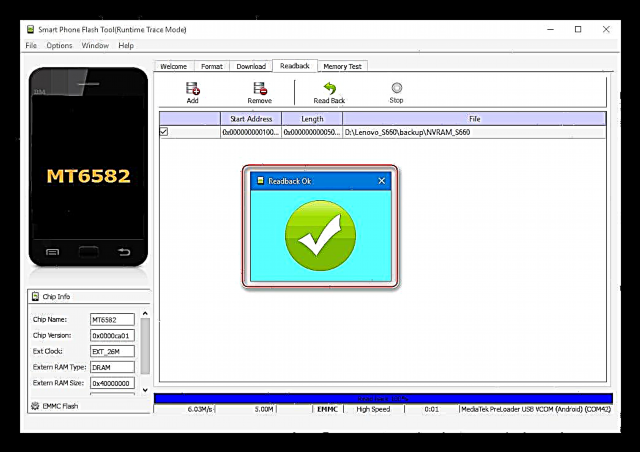

නිල ඇන්ඩ්රොයිඩ් ස්ථාපනය කිරීම
සූදානම් වීමේ ක්රියා පටිපාටි සම්පූර්ණ කිරීමෙන් පසුව සහ ස්මාර්ට් ජංගම දුරකතනයෙන් සියලුම දත්ත සුරැකීමෙන් පසු ඔබට මෙහෙයුම් පද්ධතිය ස්ථාපනය කිරීමට ඉදිරියට යා හැකිය. පොදුවේ ගත් කල, ක්රියාවලිය දුෂ්කර නොවිය යුතුය, සියලු ක්රියාවන් සම්මත වේ.
- ස්මාර්ට් ජංගම දුරකථනය සම්පූර්ණයෙන්ම අක්රිය කර එය පරිගණකයට සම්බන්ධ කරන කේබලය විසන්ධි කරන්න.
- ෆ්ලෑෂරය දියත් කර විසිරුම් ගොනුව විවෘත කරන්න.
- අපි තෝරා ගන්නේ මාතයන් මෙනුවෙනි "ස්ථිරාංග උත්ශ්රේණි කිරීම".
- තල්ලු කරන්න "බාගන්න" කේබලය උපාංගය පරිගණකයට සම්බන්ධ කරයි.
- පද්ධතිය මඟින් උපාංගය ස්වයංක්රීයව අනාවරණය කර ගැනීම සඳහා අපි බලා සිටිමු, පසුව රූප ගොනු උපාංගයේ මතකයට මාරු කරමු.
- කවුළුව දිස් වූ පසු "හරි බාගන්න", ස්මාර්ට් ජංගම දුරකතනයෙන් කේබලය විසන්ධි කර යතුර තදින් අල්ලාගෙන උපාංගය සක්රිය කරන්න "පෝෂණය".
- එවැනි අවස්ථාවන්හිදී සුපුරුදු පරිදි, උපාංගය ආරම්භක තිර සුරැකුම්කරුට වෙනදාට වඩා මඳක් දිගු "එල්ලී" ඇති අතර පසුව ඇන්ඩ්රොයිඩ් පිළිගැනීමේ තිරය නිරූපණය කරයි, එයින් ලෙනොවෝ එස් 660 හි ආරම්භක සැකසුම ආරම්භ වේ.
- ප්රධාන පරාමිතීන් නියම කිරීමෙන් පසුව, ස්මාර්ට් ජංගම දුරකථනය භාවිතයට සම්පූර්ණයෙන්ම සූදානම් යැයි සැලකිය හැකිය!



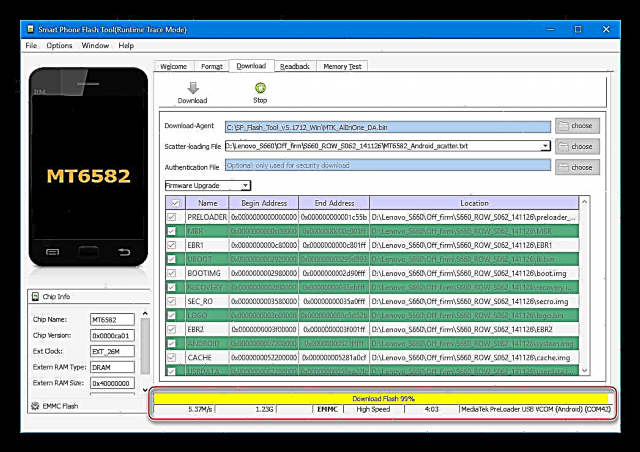



වෙනස් කළ ප්රතිසාධනය ස්ථාපනය කිරීම
නිල නොවන නවීකරණය කරන ලද මෙහෙයුම් පද්ධති ස්ථාපනය කිරීමට සහ නිෂ්පාදකයා විසින් සැක සහිත උපාංගය සමඟ නොසැලකූ වෙනත් උපාමාරු සිදු කිරීමට, විශේෂ මෙවලමක් අවශ්ය වේ - අභිරුචි ප්රතිසාධන පරිසරයක්.
ලෙනොවෝ එස් 660 සඳහා, අභිරුචි ප්රතිසාධනයේ අනුවාද කිහිපයක් ඇති අතර, පොදුවේ ගත් කල, ඒවායේ ස්ථාපනය මෙන්ම ඒවා සමඟ වැඩ කිරීම ද වෙනස් නොවේ. නිර්දේශිත විසඳුමක් ලෙස, එය භාවිතා කිරීමට යෝජනා කෙරේ PhilzTouch Recovery ඇන්ඩ්රොයිඩ් 4.2-7.0 මත පදනම් වූ බොහෝ අභිරුචි ස්ථිරාංග ස්ථාපනය කර ඇති, සැක සහිත ආකෘතිය සඳහා වඩාත්ම විශ්වීය නිෂ්පාදනයක් ලෙස.

ෆිල්ස්ටූච් යනු ක්ලොක්වර්ක් මොඩ් ප්රතිසාධනය (සීඩබ්ලිව්එම්) හි නවීකරණය කරන ලද අනුවාදයකි, එය ස්පර්ශ අතුරු මුහුණතක් සහ අමතර විකල්ප රාශියක් ඇත. ස්ථාපනය සඳහා පරිසරයේ රූපය ලෙනොවෝ එස් 660 හි ෆ්ලෑෂ් ටූල් හරහා සබැඳියෙන් බාගන්න:
ලෙනොවෝ එස් 660 සඳහා අභිරුචි ෆිල්ස් ටච් ප්රතිසාධනය බාගන්න
ප්රතිසාධනය ස්ථාපනය කිරීම විවිධ ක්රම භාවිතයෙන් කළ හැකි නමුත් වඩාත් effective ලදායී වන්නේ මෙම මෙහෙයුම සඳහා එස්පී ෆ්ලෑෂ් ටූල් භාවිතා කිරීමයි.අපි මෙවලම භාවිතා කරන්නෙමු, ඊට අමතරව, මෙහෙයුමට අවශ්ය සෑම දෙයක්ම පාහේ ෆ්ලෑෂර් භාවිතයෙන් පද්ධතියේ නිල අනුවාදය දැල්වූ පරිශීලකයාගේ පරිගණකයේ ඇත.
- ෆ්ලෑෂ් මෙවලම ධාවනය කර ගොනු නාමාවලියෙන් විසිරුම් ගොනුව යෙදුමට එක් කරන්න S062.
- හැර, වැඩසටහනේ වැඩ කරන ක්ෂේත්රයේ පටිගත කිරීම සඳහා කොටස් පෙන්වන සියලුම පිරික්සුම් කොටු සලකුණු නොකරන්න "අයකර ගැනීම".
- ක්ෂේත්රය මත ක්ලික් කරන්න "ස්ථානය" කොටස "අයකර ගැනීම" ප්රතිසාධන පරිසර රූපයේ පිහිටීම කරා යන මාර්ගය එක්ස්ප්ලෝරර් හි දක්වන්න PhilzTouch_S660.imgඉහත සබැඳියෙන් බාගත කර ඇත.
- තල්ලු කරන්න "බාගන්න",

අපි USB කේබලය ලෙනොවෝ S660 සමඟ සම්බන්ධ කර ඇති අතර එය අක්රීය තත්වයේ පවතින අතර පටිගත කිරීමේ කොටස සම්පූර්ණ වන තෙක් බලා සිටින්නෙමු.

- අභිරුචි ෆිල්ස් ටච් ප්රකෘතියට ඇතුළු වීම කර්මාන්තශාලා ප්රතිසාධන පරිසරය ආරම්භ කරන ආකාරයටම සිදු කරයි (උපදෙස් 2 වන කරුණ බලන්න "ක්රමය 2: කර්මාන්තශාලා ප්රතිසාධනය" මෙම ලිපියේ).




ක්රමය 4: අභිරුචි ස්ථිරාංග
ලෙනොවෝ එස් 660 මාදිලිය සඳහා නිෂ්පාදකයා විසින් ලබා දෙන නිල ඇන්ඩ්රොයිඩ් අනුවාදයන් පුළුල් හැකියාවන්ගෙන් සංලක්ෂිත නොවන අතර පෙර ස්ථාපනය කරන ලද යෙදුම් සමඟ අධික ලෙස පටවා ඇත. මීට අමතරව, උපාංගය සඳහා නිකුත් කරන ලද නවතම ස්ථිරාංග පදනම් වී ඇත්තේ නැතිවූ ඇන්ඩ්රොයිඩ් කිට්කැට් මත වන අතර බොහෝ ආකෘති භාවිතා කරන්නන්ට නව මෙහෙයුම් පද්ධතියක් අවශ්ය වේ. තෙවන පාර්ශවීය ස්ථිරාංග සංවර්ධකයින් මෙම ගැටළුව විසඳීම සඳහා ආධාරයට පැමිණෙන්නේ, දුරකථනය සඳහා නවීකරණය කරන ලද මෘදුකාංග කවච වල අසාමාන්ය ලෙස විශාල සංඛ්යාවක් නිර්මාණය කරමිනි.
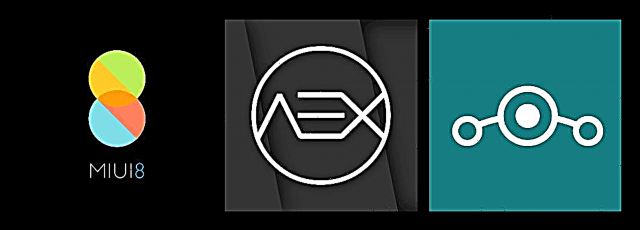
බොහෝ අභිරුචි විසඳුම් එකම ආකාරයකින් උපාංගයේ ස්ථාපනය කර ඇති අතර ඇන්ඩ්රොයිඩ් කිට්කැට්, ලොලිපොප්, මාෂ්මෙලෝ, නූගට් මත පදනම් වූ විවිධ රොමොඩෙල් කණ්ඩායම්වල වරායන් සඳහා විකල්ප තුනක් පහත දැක්වේ. නවීකරණය කරන ලද අවිධිමත් පද්ධතියක් නිවැරදිව ස්ථාපනය කිරීම සඳහා අදියර කිහිපයක් ඇතුළත් වන අතර, ඉන් පළමුවැන්න - ප්රතිසාධනය ස්ථාපනය කිරීම - ඉහත යෝජනා කර ඇති ෆිල්ස් ටච් ප්රතිසාධනය ස්ථාපනය කිරීම සඳහා වූ උපදෙස් අනුගමනය කළ පරිශීලකයා විසින් දැනටමත් කර ඇත.
ප්රතිසාධනය හරහා උපස්ථය
නැවතත්, උපාංගයේ මතක කොටස් නැවත ලිවීමට පෙර පද්ධතියේ උපස්ථයක් නිර්මාණය කිරීමේ අවශ්යතාවය සටහන් කළ යුතුය. අභිරුචි ඇන්ඩ්රොයිඩ් ස්ථාපනය කිරීමට ඉක්මනින් මාරු වීමට පා er කයාට අවශ්ය විය හැකි නමුත් දත්ත දැනටමත් සුරකින ලදද එය ආරක්ෂිතව වාදනය කිරීමේ හැකියාව ඔබ නොසලකා හැරිය යුතුය. ඊට අමතරව, අභිරුචි පරිසරය උපස්ථය ඉතා සරල කරයි.
- අපි උපාංගයේ මතක කාඩ්පතක් ස්ථාපනය කර FilzTouch Recovery වෙත ආරම්භ කරමු. ශ්රිතය තෝරන්න "උපස්ථ සහ ප්රතිස්ථාපනය"එකම නමේ අයිතමය දෙවරක් තට්ටු කිරීමෙන්.
- තොරතුරු සුරැකීමට අවශ්ය ඊළඟ විකල්පය වේ "උපස්ථය / ගබඩාව / sdcard0". මෙම අයිතමය දෙවරක් තට්ටු කිරීමෙන් පසුව, මතක කාඩ්පතකට උපස්ථ පිටපතක් පටිගත කිරීමේ ක්රියාවලිය ස්වයංක්රීයව ආරම්භ වන අතර, දර්ශකයක් පුරවා සෙල්ලිපිය සමඟ අවසන් වේ "උපස්ථය සම්පූර්ණයි!"


මතක පිරිසිදු කිරීම
ලෙනොවෝ එස් 660 හි නවීකරණය කරන ලද පද්ධතියක් ස්ථාපනය කිරීම උපාංගයේ කලින් සකස් කරන ලද, එනම් සියලු දත්ත වලින් ඉවත් කළ යුතුය. කොටස් ආකෘතිකරණ ක්රියාවලිය නොසලකා හැරීම අතිශයින් අධෛර්යමත් වේ! අභිරුචි ස්ථිරාංග ස්ථාපනය කිරීමට පෙර උපාංගය පිරිසිදු කිරීම සඳහා, PhilzTouch Recovery හි විශේෂ කාර්යයක් සපයනු ලැබේ.
- ස්මාර්ට් ජංගම දුරකථනය ආකෘතිකරණය කිරීමෙන් පසු ඇන්ඩ්රොයිඩ් වෙත ආරම්භ කිරීමට නොහැකි වන අතර එමඟින් මතක කාඩ්පතකට ලිපිගොනු මාරු කිරීමට උපාංගය භාවිතා කිරීමට නොහැකි වනු ඇත, දුරකථනයේ ස්ථාපනය කර ඇති මයික්රෝ එස්ඩී රූට් වෙත ස්ථාපනය කළ යුතු ස්ථිරාංග පළමුව පිටපත් කිරීම සුදුසුය.
- අපි අභිරුචි ප්රතිසාධන පරිසරයට ආරම්භ කර පියවරෙන් පියවර පියවර තෝරන්නෙමු: "පිසදමන්න සහ ආකෘති විකල්ප" - "නව රෝමයක් ස්ථාපනය කිරීමට පිරිසිදුයි" - "ඔව්-පරිශීලක සහ පද්ධති දත්ත පිස දමන්න".
- පිරිසිදු කිරීමේ ක්රියා පටිපාටිය අවසන් වන තෙක් අපි බලා සිටිමු. ආකෘතිකරණය සම්පුර්ණ වූ විට, නව ස්ථිරාංගයක් ස්ථාපනය කිරීමට ස්මාර්ට් ජංගම දුරකතනයේ සූදානම සනාථ කරන ශිලා ලේඛනයක් දිස්වේ- "දැන් නව ROM එකක් ෆ්ලෑෂ් කරන්න".

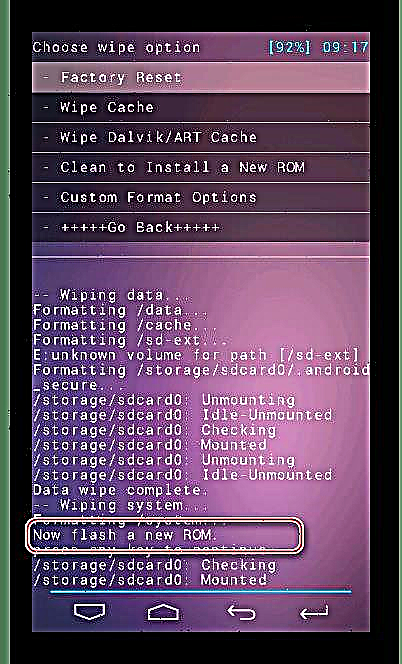
MIUI 8 (Android 4.4)
ලෙනොවෝ එස් 660 මාදිලියේ හිමිකරුවන් අතර, නවීකරණය කරන ලද MIUI ස්ථිරාංග විශේෂයෙන් ජනප්රියය. එහි වෛෂයික ලක්ෂණ අතර ඉහළ මට්ටමේ ස්ථාවරත්වයක්, අතුරු මුහුණත පුළුල් ලෙස රිසිකරණය කිරීමේ හැකියාව, Xiaomi පරිසර පද්ධතියට ඇතුළත් කර ඇති සේවාවන් සඳහා ප්රවේශය. මෙම ප්රතිලාභ මඟින් කවචය පදනම් කරගත් ඇන්ඩ්රොයිඩ් හි යල් පැන ගිය අනුවාදයට හිමිකම් පෑම සඳහා වන්දි ලබා දේ.

මෙයද බලන්න: MIUI ස්ථිරාංග තෝරන්න
MIUI 8 වෙත මාරුවීමට තීරණය කිරීමේදී, විශ්වාසදායක විධාන වලින් ආකෘතිය සඳහා වරාය කරන ලද පද්ධති ප්රභේද භාවිතා කිරීම රෙකමදාරු කරනු ලැබේ. ප්රජා සාමාජිකයින් යනු ප්රශ්නයට ලක්වූ උපාංගය ඇතුළුව වඩාත් ප්රසිද්ධ MIUI ස්ථිරාංග සංවර්ධකයින්ගෙන් එකකි. "MIUI රුසියාව", පහත උදාහරණයේ භාවිතා වන මෙහෙයුම් පද්ධතියේ ස්ථාවර අනුවාදය. සබැඳිය භාවිතා කරමින් ෆිල්ස් ටච් ප්රතිසාධනය හරහා ස්ථාපනය සඳහා පැකේජය බාගන්න:
ලෙනොවෝ එස් 660 ස්මාර්ට් ජංගම දුරකථනය සඳහා MIUI 8 ස්ථාවර බාගත කරන්න
ආකෘතිය සඳහා MIUI සංවර්ධක එකලස් කිරීම් miui.su කණ්ඩායමේ නිල වෙබ් අඩවියෙන් බාගත හැකිය:
Miui.su නිල වෙබ් අඩවියෙන් ලෙනොවෝ S660 ස්මාර්ට් ජංගම දුරකථනය සඳහා MIUI 8 බාගන්න

- අපි නැවත යථා තත්ත්වයට පත් වෙමු, උපස්ථයක් කරන්න, ඉන්පසු කොටස් පිරිසිදු කරන්න, ඉහත උපදෙස් අනුගමනය කරන්න.
- ස්ථාපනය කිරීමට අදහස් කරන පැකේජය කල්තියා මතක කාඩ්පතෙහි තබා නොමැති නම්:
- ශ්රිතයට යන්න "සවි කිරීම් සහ ගබඩා කිරීම"ඉන්පසු තට්ටු කරන්න "USB ආචයනය සවි කරන්න".

- ඉහත විකල්පය මඟින් ස්ථාපනය කළ හැකි මෙහෙයුම් පද්ධතියෙන් සිප් ගොනුව පිටපත් කිරීමට අවශ්ය පරිගණකය ඉවත් කළ හැකි ධාවකයක් ලෙස තීරණය කිරීමට උපාංගයට ඉඩ ලබා දේ.
- ගොනු හුවමාරුව අවසන් වූ පසු, ක්ලික් කරන්න "ඉවත් කරන්න"ඊට පස්සෙ "ආපසු යන්න" ප්රධාන ප්රතිසාධන මෙනුව වෙත ආපසු යාමට.

- ශ්රිතයට යන්න "සවි කිරීම් සහ ගබඩා කිරීම"ඉන්පසු තට්ටු කරන්න "USB ආචයනය සවි කරන්න".
- PhilzTouch ප්රධාන තිරය මත තෝරන්න "සිප් ස්ථාපනය කරන්න"තවදුරටත් "/ Storage / sdcard0 වෙතින් zip තෝරන්න" ස්ථිරාංග සමඟ පැකේජයේ නම මත දෙවරක් ක්ලික් කරන්න.
- තහවුරු කිරීමෙන් පසු ස්ථාපනය ආරම්භ වේ - අයිතමයක් තෝරා ගැනීම "ඔව් - miuisu_v4.4.2 ස්ථාපනය කරන්න" පණිවිඩයකින් අවසන් වේ "Sdcard comlete වෙතින් ස්ථාපනය කරන්න".
- ප්රධාන තිරය වෙත ආපසු ගොස් ශ්රිතය භාවිතයෙන් උපාංගය නැවත ආරම්භ කිරීම සඳහා එය ඉතිරිව පවතී "දැන් පද්ධතිය නැවත ආරම්භ කරන්න".
- ඊට අමතරව. ස්ථාපිත පද්ධතියට නැවත ආරම්භ කිරීමට පෙර, ප්රතිසාධන පරිසරය මඟින් සුපර් යූසර් අයිතිවාසිකම් සැකසීමට ඉදිරිපත් වේ. මූල අයිතිවාසිකම් භාවිතා කිරීම අත්යවශ්ය දෙයක් නම්, තෝරන්න "ඔව් - මූල යොදන්න ..."වෙනත් ආකාරයකින් - "නැත".
- නැවත ස්ථාපනය කරන ලද සංරචක දිගු ආරම්භයකින් පසුව, අපි MIUI 8 පිළිගැනීමේ තිරයට පිවිසෙමු, එමඟින් පද්ධතියේ මූලික සැකසුම් තීරණය කිරීමට අපට ඉඩ සලසයි.
- පොදුවේ ගත් කල, ඉහත පියවරයන් අනුගමනය කරමින් ස්ථාපනය කර ඇති ඇන්ඩ්රොයිඩ් හි නිල නොවන අනුවාදයකට මාරුවීමට තීරණයක් ගනු ලැබුවහොත්, MIUI යනු ලෙනොවෝ එස් 660 සඳහා වඩාත් සිත්ගන්නාසුළු, ස්ථාවර හා ක්රියාකාරී මෘදුකාංග නිෂ්පාදන වලින් එකකි!
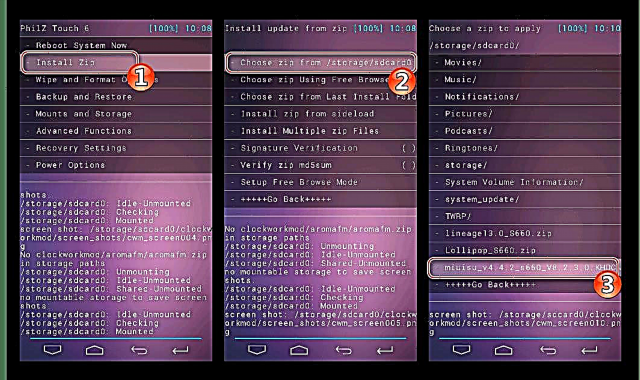




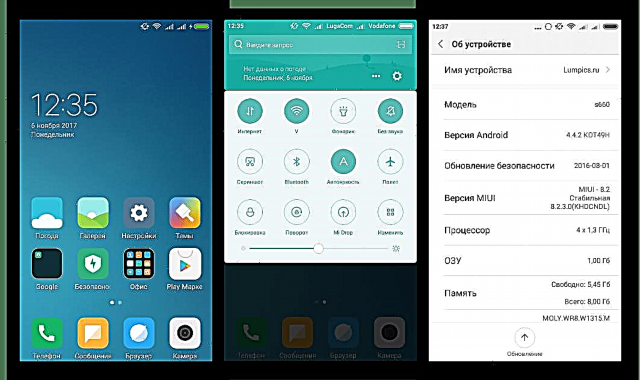
AOSP (Android 5)
අපගේ දුරකථනය සඳහා නවීකරණය කරන ලද අවිධිමත් විසඳුම් බහුල අතර, අවම දීමනා සංඛ්යාවක් ඇන්ඩ්රොයිඩ් 5 ලොලිපොප් මත පදනම් වූ අභිරුචි මගින් සංලක්ෂිත වේ. පද්ධතියේ මෙම අනුවාදය මත නිෂ්පාදන සක්රියව සංවර්ධනය කිරීමට සංවර්ධකයින් දක්වන අකැමැත්ත පදනම් වී ඇත්තේ කුමක් ද යන්න කීමට අපහසුය, මන්ද සූදානම් කළ විසඳුම් අතර ඉතා වටිනා දීමනා ඇත.
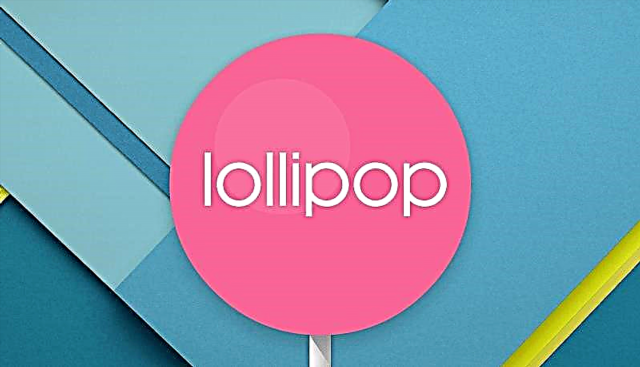
ඒවායින් එකක් සබැඳියෙන් බාගත හැකිය:
ලෙනොවෝ එස් 660 සඳහා ඇන්ඩ්රොයිඩ් 5 මත පදනම් වූ ලොලිපොප් ස්ථිරාංග බාගන්න
යෝජිත පැකේජය AOSP ස්ථිරාංග වේ, උපාංගයේ එක් පරිශීලකයෙකු විසින් සැකසූ ආකෘතියේ මෙහෙයුම් පද්ධතියක් ලෙස භාවිතා කිරීම සඳහා වරාය කර වෙනස් කරන ලදි. ලොලිපොප් ස්ථාවරත්වය, හොඳ වේගය සහ මුල් ලෙනොවෝ වයිබ් ෆර්ම්වෙයාර් වලට ආසන්න අතුරු මුහුණතක් මගින් සංලක්ෂිත වේ.

AOSP (Android 5) ස්ථාපනය කිරීම ඇන්ඩ්රොයිඩ් 4.4 මත පදනම්ව MIUI හා සමාන ආකාරයකින් සිදු කරයි. ඉහත උපදෙස් වල විස්තර කර ඇති පියවර අනුගමනය කිරීම අවශ්ය වේ, නමුත් වෙනත් ගොනුවක් භාවිතා කරන්න - Lollipop_S660.zip.
- අපි පද්ධතිය සමඟ ගොනුව මතක කාඩ්පතට මාරු කරමු, උපස්ථයේ අවශ්යතාවය අමතක නොකරන්න, ඉන්පසු කොටස් පිරිසිදු කිරීම කරන්න.
- පැකේජය ස්ථාපනය කරන්න Lollipop_S660.zip.
- අපි පද්ධතියට නැවත පණගන්වන්නෙමු, පරිසරයට මූල අයිතිවාසිකම් හඳුන්වා දීමේ අවශ්යතාවය හෝ එය නොමැතිවීම පෙන්නුම් කරයි.
- මූලික සැකසුම් බාගත කර සකස් කිරීමෙන් පසුව,

අපි ස්මාර්ට් ජංගම දුරකතනයෙන් දිනපතා භාවිතයට සුදුසු පූර්ණ ක්රියාකාරී පස්වන ඇන්ඩ්රොයිඩ් ලබා ගනිමු!




රේඛීය මෙහෙයුම් පද්ධතිය (ඇන්ඩ්රොයිඩ් 6)
ඇන්ඩ්රොයිඩ් උපාංග භාවිතා කරන්නන් සඳහා, අභිරුචි ස්ථිරාංග පිළිබඳ සංකල්පය සයනොජන් මොඩ් කණ්ඩායමේ වර්ධනයට බොහෝ දුරට සමාන වේ. මේවා සැබවින්ම ක්රියාකාරී සහ ස්ථාවර විසඳුම් වන අතර ඒවා උපාංග විශාල සංඛ්යාවක් වෙත ගෙන යනු ලැබේ. මෙම ආකෘතිය සඳහා ඇන්ඩ්රොයිඩ් 6 මත පදනම් වූ පද්ධතියක් ලෙස අපට විසඳුමක් නිර්දේශ කළ හැකිය රේඛීය මෙහෙයුම් පද්ධතිය 13 අවාසනාවකට මෙන් අහෝසි වූ සයනොජන් මොඩ් ප්රජාවේ වැඩ කටයුතු කරගෙන යන එකම නමින්ම සංවර්ධන කණ්ඩායමේ සිට.

ඔබට සබැඳියෙන් වරාය බාගත කළ හැකිය:
ලෙනොවෝ එස් 660 ස්මාර්ට් ජංගම දුරකථනය සඳහා ලීනේජ් ඕඑස් 13 ඇන්ඩ්රොයිඩ් 6 ෆර්ම්වෙයාර් බාගන්න
වෙනත් අභිරුචි ස්ථාපනය කිරීම සඳහා ඉහත උපදෙස් අධ්යයනය කිරීමෙන් පසු රේඛීය මෙහෙයුම් පද්ධතිය 13 ස්ථාපනය කිරීම පිළිබඳ විස්තරයක් අවශ්ය නොවේ. උපාංගයට නව මෙහෙයුම් පද්ධතියක් ගෙන ඒමේ සියලු ක්රියා,

නවීකරණය කරන ලද ප්රකෘතියක් හරහා සිදු කරනු ලබන අතර, ස්ථාපන උපදෙස් MIUI සහ AOSP හි පියවරයන්ට සමානව සිදු කෙරේ.
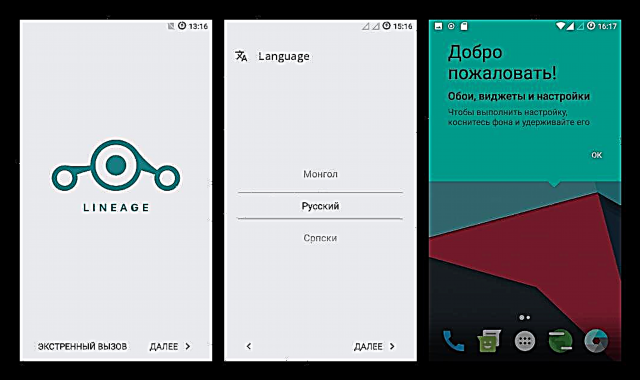
ඊට අමතරව. ගූගල් යෙදුම්
ඉහත යෝජනා කර ඇති ලිනේජ් ඕඑස් 13 ගූගල් සේවා සහ යෙදුම් රැගෙන නොයන අතර එයින් අදහස් කරන්නේ ඔබට බොහෝ දෙනෙකුට හුරුපුරුදු සුපුරුදු විශේෂාංග භාවිතා කිරීමට අවශ්ය නම් ගූගල් යෙදුම් වෙන වෙනම ස්ථාපනය කළ යුතු බවයි. ස්මාර්ට් ෆෝන් ෆර්ම්වෙයාර් සඳහා අමතර කොටස් එකතු කිරීම සඳහා ඔබ විසින් කළ යුතු පියවර පාඩමෙහි විස්තර කර ඇත, සබැඳියෙන් ලබා ගත හැකිය:
පාඩම: ස්ථිරාංග වලින් පසු ගූගල් සේවාවන් ස්ථාපනය කරන්නේ කෙසේද
ගැප්ස් ඉහත සබැඳියේ ලිපියේ භාවිතය සඳහා නිර්දේශ කර ඇති අතර, ෆිල්ස් ටච් ප්රතිසාධනය හරහා ගැටළු නොමැතිව ස්ථාපනය කර ඇත.

ඔබට පෙනෙන පරිදි, ලෙනොවෝ එස් 660 සඳහා විවිධාකාර ස්ථිරාංග ස්මාර්ට්ෆෝන් හිමිකරුට උපාංගයේ මෘදුකාංග කොටස පරිවර්තනය කිරීමට බොහෝ අවස්ථාවන් ලබා දෙයි. මෙහෙයුම් පද්ධතියේ අපේක්ෂිත වර්ගය සහ අනුවාදය කුමක් වුවත්, ඔබ උපාංගයේ මතකය හැසිරවීම සඳහා මෙවලම් තෝරා ගැනීමට ප්රවේශමෙන් ප්රවේශ විය යුතු අතර උපදෙස් පැහැදිලිව අනුගමනය කරන්න. හොඳ ස්ථිරාංගයක් තබා ගන්න!




































